Nhằm giúp người dùng có thể sử dụng Gmail thuận tiện hơn, không chỉ gửi thư mà còn chat với bạn bè, ứng dụng Hangout đã được tích hợp mặc định vào Gmail. Nhờ đó, bạn có thể chat với bất cứ ai trên Gmail không chỉ là bạn bè mà có thể là người lạ nào đó.
Tuy nhiên, ứng dụng Hangout này chưa thực sự đáp ứng nhu cầu của người dùng, hoặc có thể thể bị làm phiền bởi những người lạ nên nhiều người muốn tắt chế độ chat trên Gmail. Do đây là ứng dụng mặc định được tích hợp trên Gmail nên bạn chỉ có thể tắt chat trên Gmail, chứ không thể xóa hoàn toàn.
Hướng dẫn bỏ mục chat trên Gmail
Nếu để mặc định xuất hiện mục Chat, ở góc ngoài cùng bên trái chúng ta sẽ nhìn thấy các tài khoản mà bạn đã từng liên hệ trên Gmail.
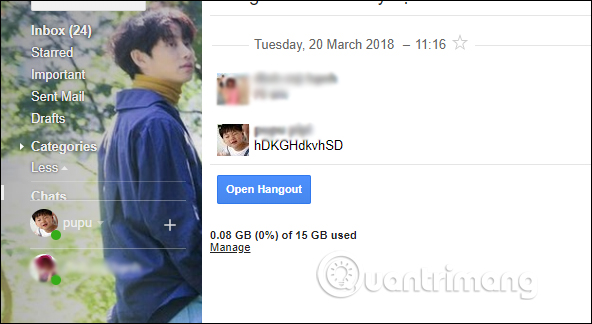
Bước 1:
Sau khi đăng nhập tài khoản Gmail cá nhân, nhấn chọn vào biểu tượng bánh răng cưa rồi nhấn chọn vào phần Settings.
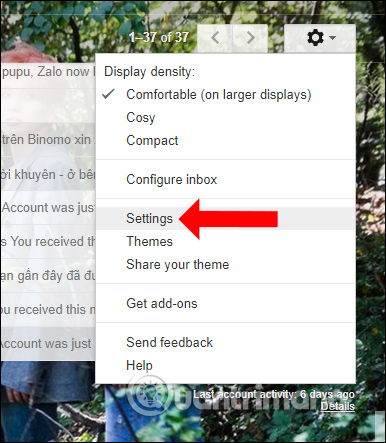
Bước 2:
Tiếp đến ở giao diện mới này, tìm tới mục thiết lập Chat và click chọn.
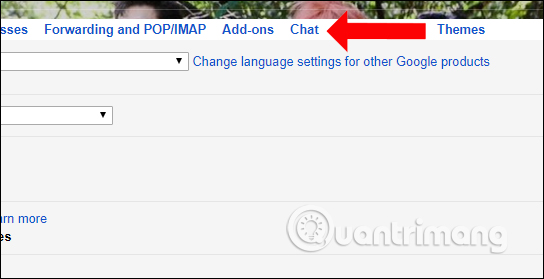
Sau đó sẽ có 2 lựa chọn là Chat on mở trò chuyện trên Gmail và Chat off tắt trò chuyện trên Gmail. Người dùng nhấn chọn vào Chat off để tắt trò chuyện trên Gmail. Nhấn Save Changes để lưu lại thay đổi.
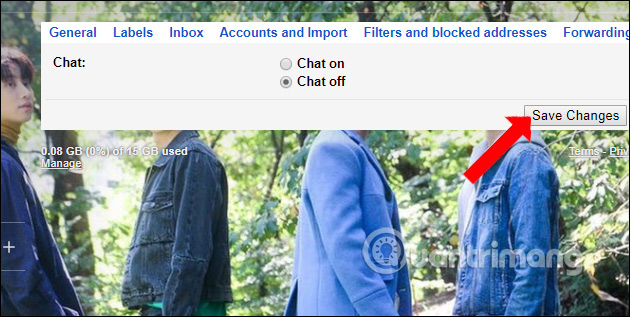
Lúc này Gmail sẽ tự động tải lại và bạn sẽ không thấy tài khoản chat đã từng liên hệ trên Gmail xuất hiện ở giao diện bên trái. Khi nhấn vào mục Chat trên Gmail sẽ không thấy nút Open Hangout như trước đây.
Nếu muốn bật lại chat trên Gmail, người dùng chỉ cần vào mục Chat rồi nhấn vào Chat on là được.

Nếu bạn không thích bị làm phiền bởi những người không quen biết khi gửi tin nhắn trên Gmail thì có thể tắt tính năng chat trên Gmail. Khi tắt chat, chúng ta sẽ không còn nhận được bất cứ nội dung chat nào trên Gmail nữa.
Chúc các bạn thực hiện thành công!

